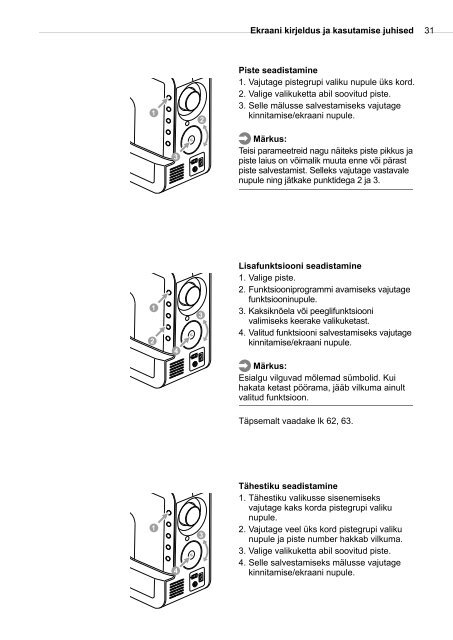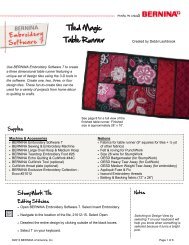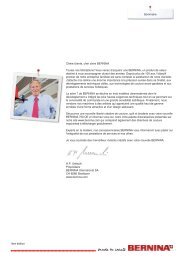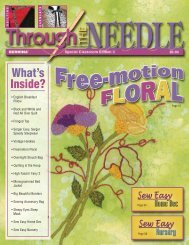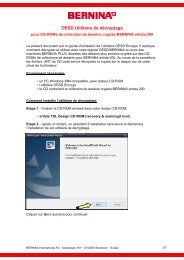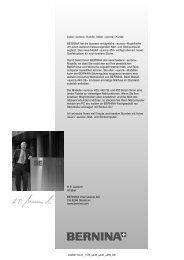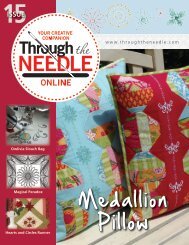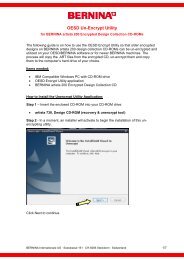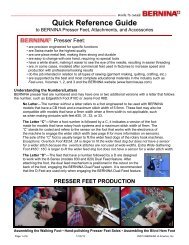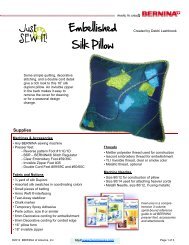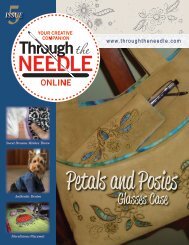KASUTUSJUHEND - Bernina
KASUTUSJUHEND - Bernina
KASUTUSJUHEND - Bernina
Create successful ePaper yourself
Turn your PDF publications into a flip-book with our unique Google optimized e-Paper software.
Ekraani kirjeldus ja kasutamise juhised<br />
31<br />
Piste seadistamine<br />
1. Vajutage pistegrupi valiku nupule üks kord.<br />
2. Valige valikuketta abil soovitud piste.<br />
3. Selle mälusse salvestamiseks vajutage<br />
kinnitamise/ekraani nupule.<br />
Märkus:<br />
Teisi parameetreid nagu näiteks piste pikkus ja<br />
piste laius on võimalik muuta enne või pärast<br />
piste salvestamist. Selleks vajutage vastavale<br />
nupule ning jätkake punktidega 2 ja 3.<br />
Lisafunktsiooni seadistamine<br />
1. Valige piste.<br />
2. Funktsiooniprogrammi avamiseks vajutage<br />
funktsiooninupule.<br />
3. Kaksiknõela või peeglifunktsiooni<br />
valimiseks keerake valikuketast.<br />
4. Valitud funktsiooni salvestamiseks vajutage<br />
kinnitamise/ekraani nupule.<br />
Märkus:<br />
Esialgu vilguvad mõlemad sümbolid. Kui<br />
hakata ketast pöörama, jääb vilkuma ainult<br />
valitud funktsioon.<br />
Täpsemalt vaadake lk 62, 63.<br />
Tähestiku seadistamine<br />
1. Tähestiku valikusse sisenemiseks<br />
vajutage kaks korda pistegrupi valiku<br />
nupule.<br />
2. Vajutage veel üks kord pistegrupi valiku<br />
nupule ja piste number hakkab vilkuma.<br />
3. Valige valikuketta abil soovitud piste.<br />
4. Selle salvestamiseks mälusse vajutage<br />
kinnitamise/ekraani nupule.